Cara mematikan kemas kini automatik di Android
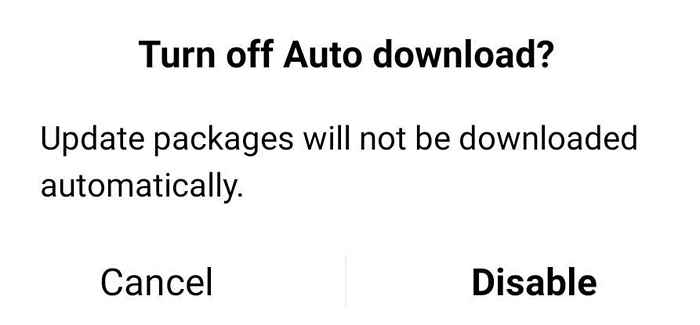
- 2386
- 406
- Ronnie Hermann
Walaupun penting untuk memastikan telefon Android anda dikemas kini, anda mungkin mahu mematikan kemas kini automatik pada Android anda dan mengambil kawalan penuh ke atas telefon pintar anda. Ini benar terutamanya jika anda mempunyai model telefon yang lebih lama dan tidak pasti jika ia dapat mengendalikan versi terkini sistem pengendaliannya tanpa ketinggalan. Atau jika anda hanya ingin memberikannya beberapa hari selepas pelancaran untuk memastikan kemas kini terkini tidak akan membahayakan prestasi telefon pintar anda.
Sama ada cara, jika anda ingin mematikan kemas kini automatik pada peranti Android anda, kami akan mengajar anda bagaimana untuk melakukannya. Walau bagaimanapun, anda harus terlebih dahulu mengetahui mengapa melumpuhkan semua kemas kini automatik pada telefon pintar Android anda tidak disyorkan.
Isi kandungan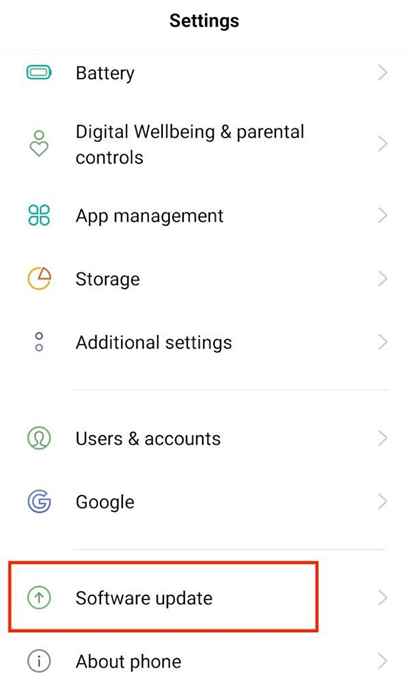
- Pilih gear cog di sudut kanan atas skrin.
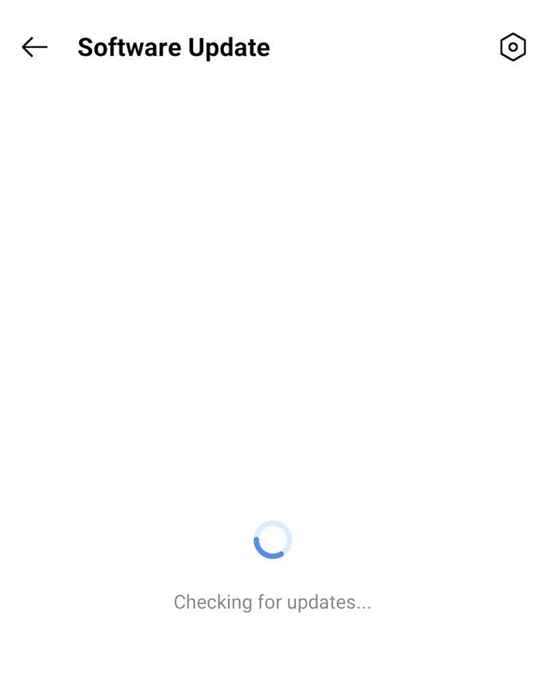
- Pilih Muat turun automatik (atau Muat turun & Pasang Auto).
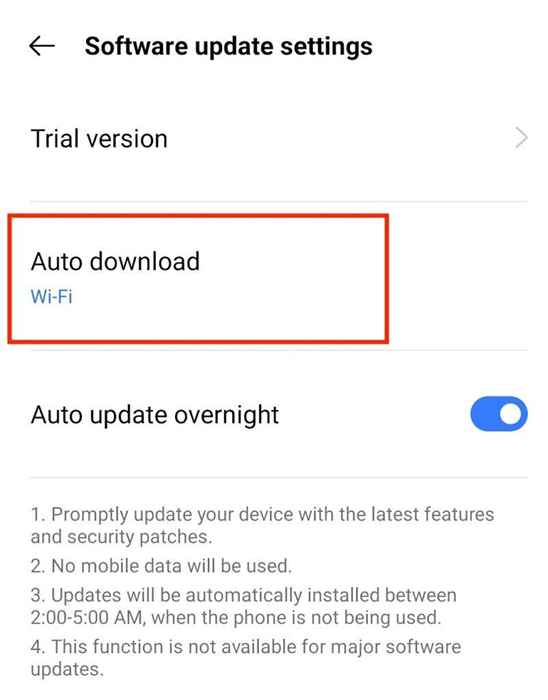
- Di dalam kotak pop timbul, pilih Tidak membenarkan dari pilihan.
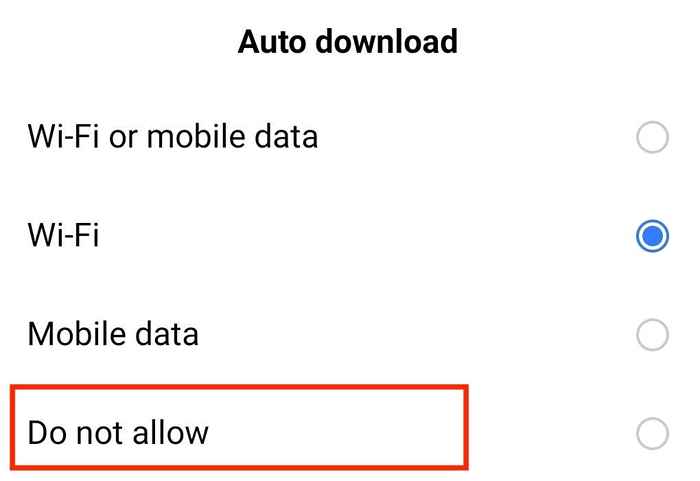
- Dalam tetingkap pengesahan, pilih Lumpuhkan.
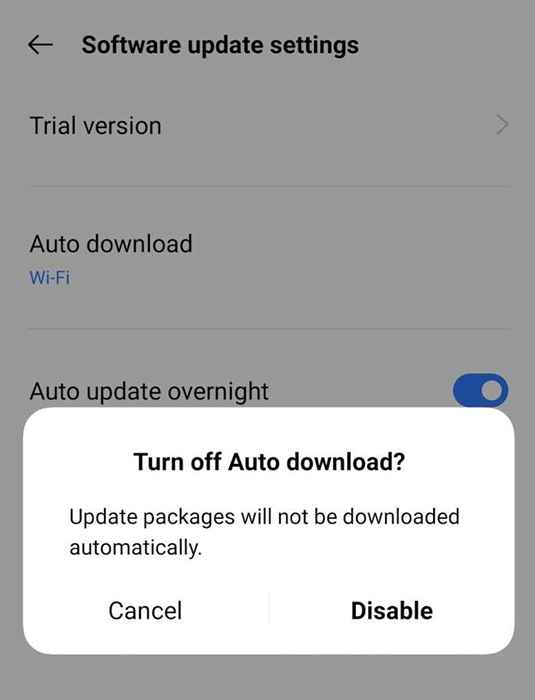
Di bawah Muat turun automatik, Anda kini akan melihat Lumpuhkan. Itu bermaksud kemas kini anda tidak akan dimuat turun di telefon pintar Android anda secara automatik.
Cara Menghidupkan Kemas Kini Automatik pada Android kembali
Sekiranya anda mengubah fikiran anda dan ingin menghidupkan semula kemas kini automatik, inilah caranya pada peranti Android anda.
- Buka Tetapan.
- Pilih Kemas kini perisian.
- Pilih gear cog.
- Kemudian pilih Muat turun automatik (atau Muat turun & Pasang Auto).
- Kali ini, anda boleh memilih Wi-Fi atau data mudah alih, Wi-Fi, atau hanya Data mudah alih dari pilihan, bergantung pada bentuk sambungan data yang anda sukai.
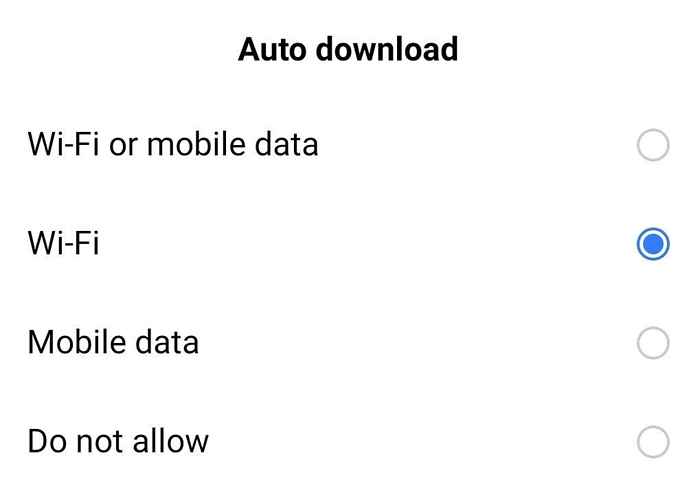
Ini akan membolehkan muat turun secara automatik kemas kini sistem operasi pada telefon pintar anda.
Cara melumpuhkan kemas kini aplikasi automatik
Anda boleh meninggalkan kemas kini OS automatik tetapi matikan kemas kini aplikasi automatik pada telefon pintar anda. Untuk melakukan itu, ikuti langkah -langkah di bawah.
- Buka Google Play Store Pada telefon pintar anda.
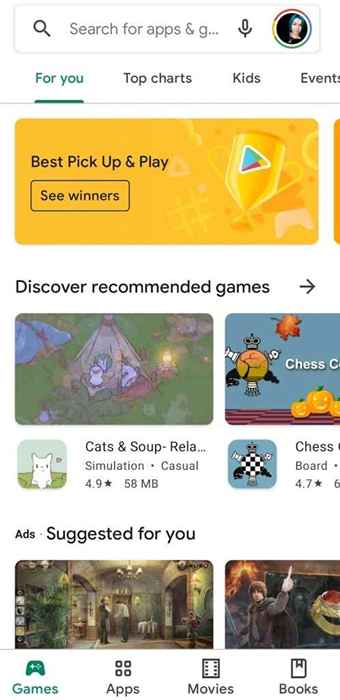
- Pilih gambar profil anda di sudut kanan atas skrin.
- Pilih Tetapan.
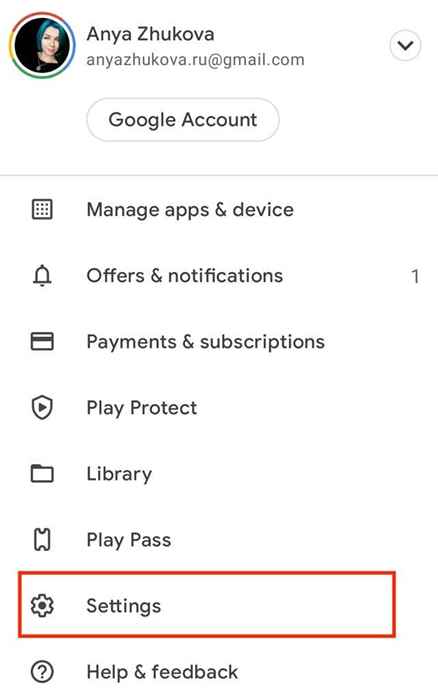
- Daripada Tetapan menu, pilih Keutamaan rangkaian.
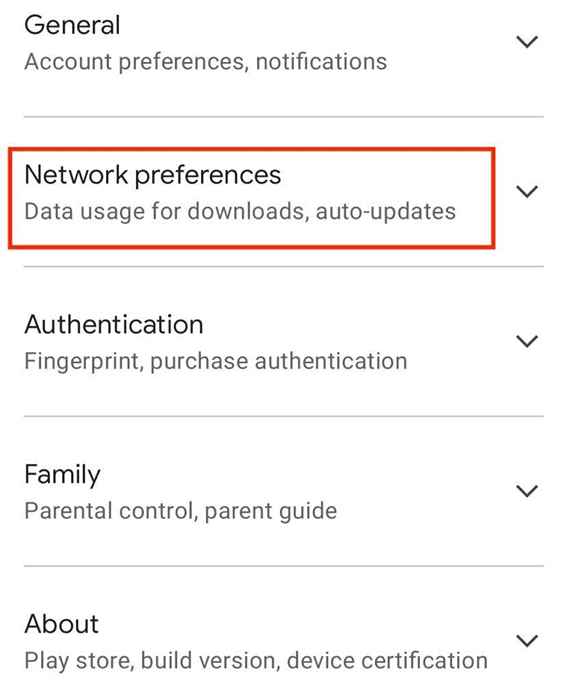
- Pilih Aplikasi Auto-Update.
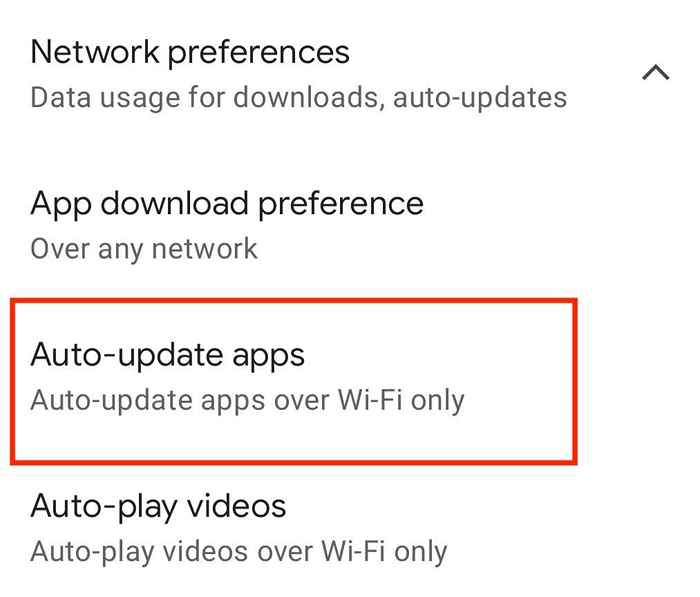
- Di dalam kotak pop timbul, pilih Jangan aplikasi auto-update dari pilihan.
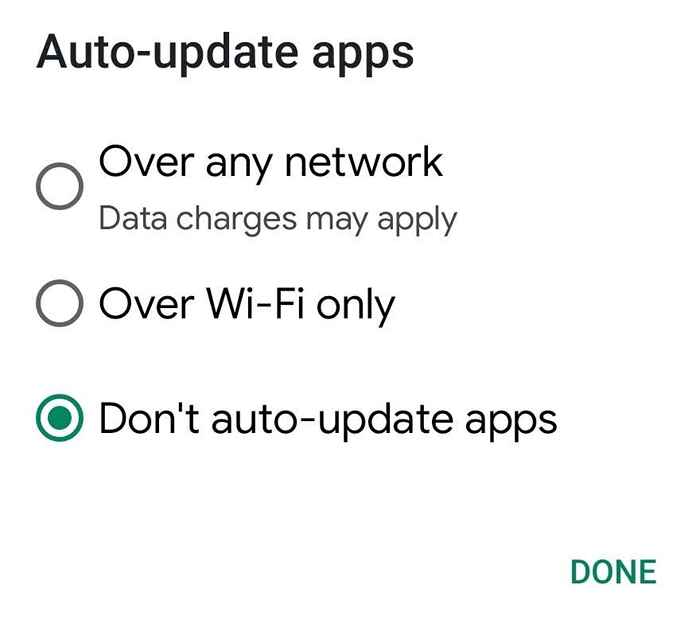
- Pilih Selesai untuk mengesahkan.
Ini akan melumpuhkan kemas kini aplikasi automatik pada telefon pintar anda. Untuk menghidupkan kemas kini automatik ini, ulangi langkah 1 hingga 5, kemudian pilih Di mana -mana rangkaian atau Lebih dari Wi-Fi sahaja, bergantung pada bentuk sambungan data yang anda sukai.
Cara melumpuhkan kemas kini automatik untuk aplikasi tunggal
Sekiranya anda tidak menggunakan aplikasi tertentu dengan kerap tetapi tidak mahu memadamkannya dari telefon pintar anda, mungkin berguna untuk melumpuhkan kemas kini automatik untuk aplikasi individu ini. Anda boleh melakukannya tanpa menjejaskan aplikasi penting lain pada peranti Android anda. Untuk mematikan kemas kini automatik untuk aplikasi tertentu, ikuti langkah -langkah di bawah.
- Buka Google Play Store Pada telefon pintar anda.
- Pilih gambar profil anda.
- Kemudian pilih Urus Aplikasi & Peranti.
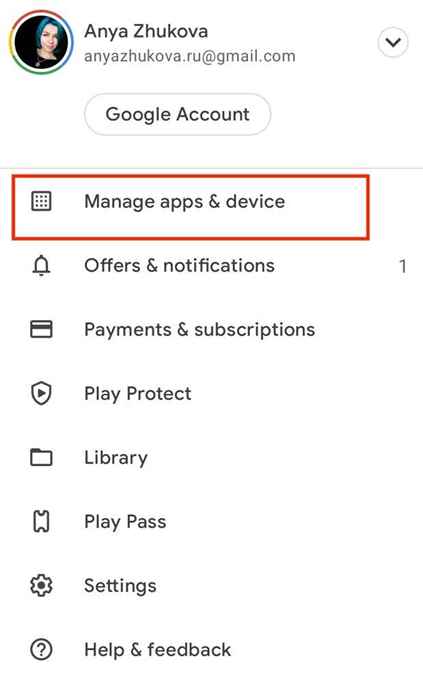
- Buka Mengurus tab.
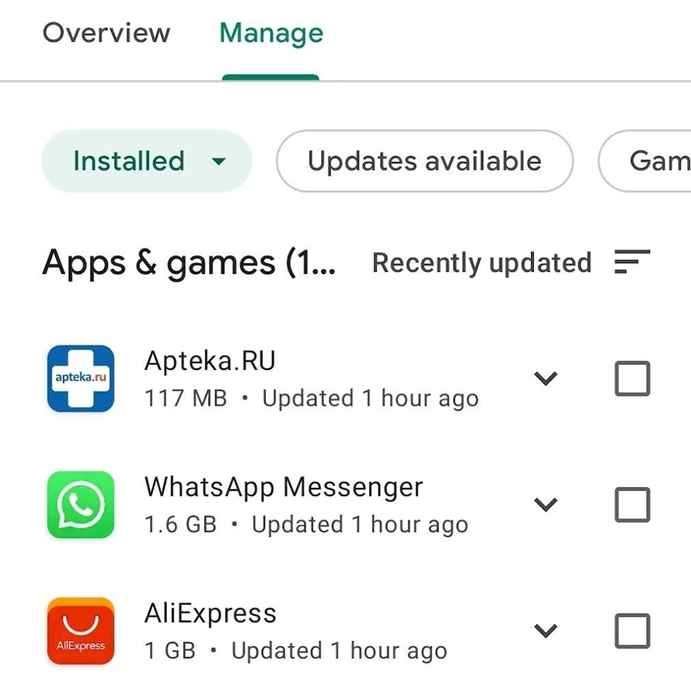
- Pilih aplikasi yang anda mahu mematikan kemas kini automatik.
- Pilih Tiga titik menegak di sudut kanan atas skrin.
- Tidak dapat dipilih Dayakan Kemas Kini Auto.
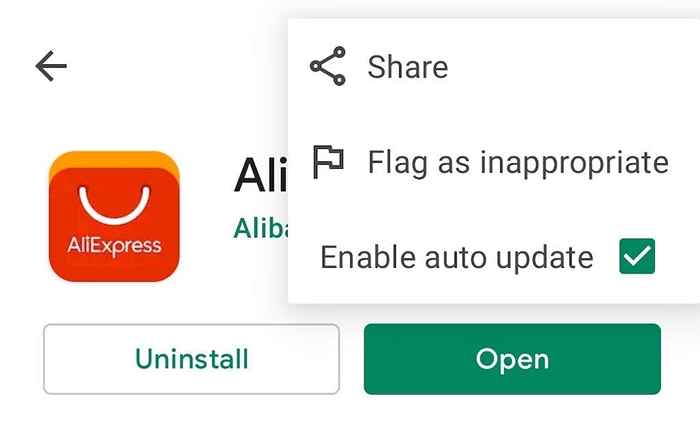
Itu sahaja, ini akan melumpuhkan kemas kini automatik hanya untuk aplikasi ini. Sekiranya anda ingin menghidupkannya semula, ikuti langkah 1 hingga 5, maka pilih Dayakan Kemas Kini Auto sekali lagi.
Sekiranya anda mematikan kemas kini automatik di Android?
Ketika datang ke kemas kini automatik untuk sistem pengendalian telefon pintar anda, lebih baik untuk memastikan mereka dapat mengelakkan meletakkan telefon anda dalam bahaya. Walau bagaimanapun, melumpuhkan beberapa kemas kini automatik boleh mendapat faedahnya. Ia dapat menjimatkan anda daripada memasang kemas kini kereta atau membantu anda mengelakkan kekurangan penyimpanan jika anda rendah di ruang angkasa.
- « Kebenaran Fail Linux - Apa itu CHMOD 777 dan Cara Menggunakannya
- 6 petua dan helah untuk tetapan tidur Windows 10 »

